 宏图会员管理系统用户手册V30
宏图会员管理系统用户手册V30
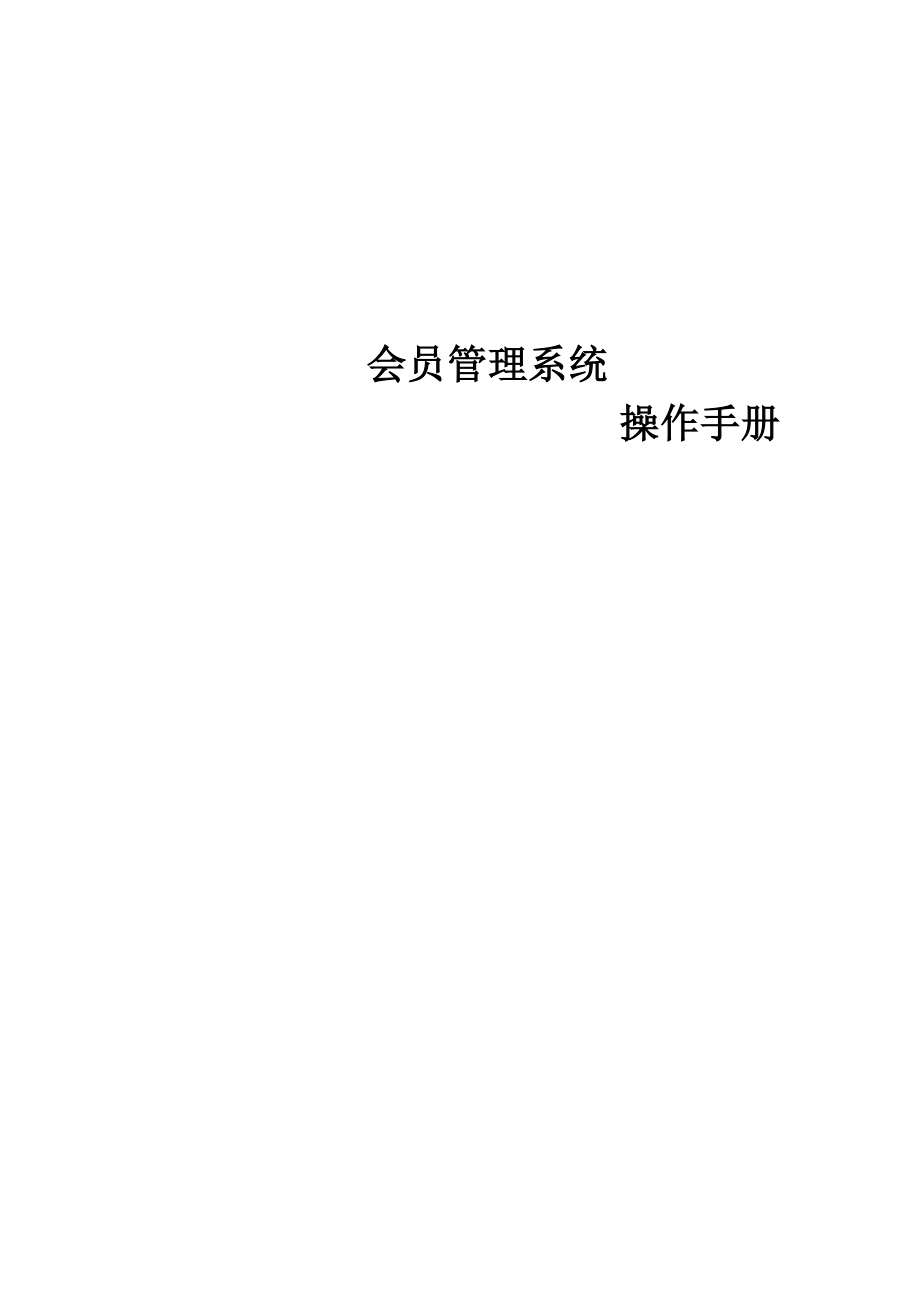


《宏图会员管理系统用户手册V30》由会员分享,可在线阅读,更多相关《宏图会员管理系统用户手册V30(38页珍藏版)》请在装配图网上搜索。
1、会员管理系统操作手册1概述41.1编写目的41.2系统简介41.3顾客界面阐明42功能简介62.1系统登录62.2会员管理72.2.1会员信息管理72.2.2会员审核管理142.2.3会员升级管理142.2.4推荐关系树图162.2.5安顿关系表图172.2.6安顿关系缩略图182.2.7安顿团队列表202.2.8会员双轨图202.3商务中心212.3.1商务中心管理212.4购物管理232.4.1商品分类管理232.4.2商品信息管理242.4.3商品订单管理262.5办公管理272.5.1新闻信息管理272.5.2已发信息272.5.3已收信息292.5.4办公桌面302.5.5修改密码3
2、02.5.6小工具312.6财务管理322.6.1提现审核管理322.6.2会员充值管理322.6.3电子货币转账332.6.4注册币转换352.6.5购物币转换362.6.6我的钱包372.7结算管理382.7.1未发布结算列表382.7.2已发布结算列表402.8经营分析412.8.1经营收入趋势分析412.8.2经营收入构成分析412.8.3经营支出趋势分析422.8.4经营收支比率分析422.8.5货币余量趋势分析432.8.6会员注册趋势分析432.8.7经营收支趋势分析432.9系统管理432.9.1系统操作日记432.9.2密码验证设立442.9.3系统参数设立452.9.4系统
3、角色设立462.9.5公司顾客管理472.9.6智能设备登录482.9.7系统数据备份491 概述1.1 编写目的本手册是在对宏图会员管理系统V3.0版本(如下简称:DS3)的功能操作进行阐明,以便有关人员能对的使用该系统。1.2 系统简介宏图会员管理系统采用先进的web2.0应用技术及MVC设计模式构建强大的应用框架,并采用微软Enterprise Library基本类库为系统提供稳定的数据安全及存储方式。运用宏图会员管理系统可以协助公司迅速建立适应于持续发展可伸缩的协同式管理平台。宏图会员管理系统有由个平台构成,公司管理平台、商务中心管理平台,会员自助平台。公司管理平台由会员管理模块、办公
4、管理模块、会员结算模块、公司财务管理模块、公司经营分析模块、公司设立管理等模块构成。宏图会员管理系统公司版协助公司决策者建立的领导辅助决策支持平台,以经营的视角协助公司管理者收集整顿公司运营中的有效数据,为公司管理者提供科学精确的决策支持信息。1.3 顾客界面阐明宏图会员管理系统V3.0版本(DS3)的主界面分3个区域,分别是页面头部区、功能菜单区、功能操作区,其功能分别为:页面头部区:显示系统名称、目前顾客等信息。功能菜单区:显示目前顾客可用的菜单列表,根据顾客角色权限的不同,菜单列表显示的内容也有所不同。功能操作区:系统主操作区域,顾客大部分功能都在该区域完毕。2 功能简介2.1 系统登录
5、打开网页浏览器,输入本系统网址,进入DS3系统登录界面,根据不同的顾客选择登录入口,本手册针对于公司顾客,则选择“公司管理登录”如下图输入顾客名及密码,进入DS3系统欢迎界面,如下图2.2 会员管理2.2.1 会员信息管理点击左侧功能树“会员管理-会员信息管理”,进入“会员列表”界面,本页面显示的是已注册的会员列表。见下图一、注册会员点击“新增”,浮现“会员注册”页面,见下图填好信息之后,点击“保存”,此会员即注册。如果想填入内容更多,点击“更多”,如下图 在该页面按系统规定输入或选择如下内容:l 会员账号:登录系统的顾客名,长度为3-10位。l 推荐人:此准会员的推荐人(此推荐人必须已经注册
6、;如果是第一种会员,则此推荐人是公司账号,公司账号默觉得corp)。l 安顿人:此准会员的安顿人(此安顿人必须已经注册),可以选择“左”或“右”(如果左右已有人,则不能在此安顿人上安顿如果是第一种会员,则此推荐人是公司账号,公司账号默觉得corp)。l 商务中心号码:此准会员属于的商务中心号码。l 会员级别:选择“1单会员”或“2单会员”(此会员级别可按项目实际状况配备)。l 密码选项:自动生成:即无需手动设立,系统自动为其会员创立密码;手动填写:即手动设立一级密码,二级密码以及三级密码。l 会员昵称:此准会员的昵称。l 会员性别:此准会员的性别。l 联系电话:此准会员的联系电话,11位数字。
7、l Email: 此准会员的电子邮箱,格式为“XXXXXX”。l 开户银行:此准会员的开户银行。l 银行开户人:此准会员的银行开户人。l 银行账号:此准会员的银行账号。l 开户银行地址:此准会员的开户银行地址。例如,见下图点击“保存”,返回到“会员列表”页面,同步刷新会员列表。二、修改会员信息选择要修改的会员,点击“修改”,进入“会员修改”页面,见下图注意:此时会员账号,推荐人,安顿人,密码均不可更改(密码会员可以自行更改)。修改好信息之后,点击保存,返回到“会员列表”页面,同步刷新会员列表。三、删除会员选择要删除的会员,点击“删除”,弹出提示窗口,见下图点击“拟定”,此会员删除,返回到“会员
8、列表”页面,同步刷新会员列表,见下图四、限制登录选择要限制登录的会员,点击“限制登录”,提示设立成功。此时登录状态改为“限制”,见下图五、恢复登录选择要恢复登录的会员,点击“恢复登录”,提示设立成功。此时登录状态改为“启用”,见下图六、高档查询如果会员过多,找不到要找的会员时,就要用到“高档查询”,点击“高档查询”,进入高档查询页面,见下图 填入要查找的核心词(支持模糊查询),如在会员账号中输入“fan”,则会员名字中有“fan”的会员所有列出来,见下图 2.2.2 会员审核管理点击左侧功能树“会员管理-会员审核管理”,进入“会员审核”界面,本页面显示的是未审核的会员列表,即“审核状态”为“未
9、通过”。见下图选择要审核的会员,然后鼠标右键“激活会员”,即可,之后刷新页面,已审核的会员不在“会员审核”页面里,可以到“会员信息管理”查看。2.2.3 会员升级管理点击左侧功能树“会员管理-会员升级管理”,进入“会员升级列表”界面,本页面显示的是所有会员顾客列表。见下图选择要升级的会员,鼠标右键,选择“升级”,见下图进入“会员升级”页面,见下图,修改完级别之后,点击“保存”,回到“会员升级列表”界面,同步刷新页面,“顾客级别”相应变化。2.2.4 推荐关系树图点击左侧功能树“会员管理-推荐关系树图”,进入“推荐关系图”界面,可以查看每个会员的推荐关系。见下图在会员账号中输入想要查看此会员的推
10、荐关系,点击“查询”,即可。如输入“fan”,即查看此会员推荐的所有会员,见下图2.2.5 安顿关系表图点击左侧功能树“会员管理-安顿关系表图”,进入“安顿关系表图”界面,可以查看每个会员的安顿关系。见下图在会员账号中输入想要查看此会员的安顿关系,点击“查询”,即可。如输入“fan”,即查看此会员安顿的所有会员,见下图本页面还可以直观的会员注册,这样安顿人即可填入。环节如下,点击“注册”(见下图),进入“会员注册”页面(见下图),填好信息,点击“保存”即可,同步刷新“安顿关系表图”界面。2.2.6 安顿关系缩略图点击左侧功能树“会员管理-安顿关系缩略图”,可以通过安顿关系缩略图对会员网络分布状
11、况进行整体的理解。进入“安顿关系缩略图”界面,可以查看每个会员的安顿关系。见下图鼠标移动到每个点上时,即可显示此会员信息。见下图在会员账号中输入想要查看此会员的安顿关系,点击“查询”,即可。如输入“fan”,即查看此会员安顿的所有会员,见下图2.2.7 安顿团队列表点击左侧功能树“会员管理-安顿团队列表”,进入“安顿关系列表”界面,可以查看安顿团队的层数及每层数量。见下图点击每层,可以查看每层的会员列表。2.2.8 会员双轨图点击左侧功能树“会员管理-会员双轨图”,进入“会员安顿关系图”界面,可以查看每个会员的安顿关系。见下图在会员账号中输入想要查看此会员的安顿关系,点击“查询”,即可。如输入
12、“fan”,即查看此会员安顿的所有会员,见下图2.3 商务中心2.3.1 商务中心管理点击左侧功能树“商务中心-商务中心管理”,进入“商务中心列表”界面。见下图一、 新建点击“新建”,进入“商务中心新建”页面,见下图在该页面按系统规定输入或选择如下内容:l 申请账号:商务中心登录系统的顾客名,必须是已注册的账号。l 中心号码:申请商务中心的代码。l 中心名称:申请商务中心的名称。l 中心角色:权限设立,选择是“商务中心”,“会员角色”,“特殊权利”(本权限是在“系统管理-系统角色设立”中设立的)。l 申请地区,省:选择申请商务中心的省。l 市:选择申请商务中心的市。l 区县:选择申请商务中心的
13、市。填好信息之后,点击“保存”,提示“添加成功”。同步刷新商务中心列表。二、 高档查询如果商务中心过多,找不到要查询的商务中心时,就要用到“高档查询”,点击“高档查询”,进入高档查询页面,输入想查询的要素,查询即可,支持模糊查询。见下图2.4 购物管理2.4.1 商品分类管理点击左侧功能树“购物管理-商品分类管理”,进入“商品类型列表”界面。见下图一、 新增点击“新增”,显示“商品类型添加”页面,填好信息之后,点击“保存”,提示“恭喜您,添加成功!”,同步刷新“商品类型列表”界面。二、 删除选择要删除的商品类型,点击“删除”,弹出提示窗口,见下图点击“拟定”,此商品类型删除,返回到“商品类型列
14、表”页面,同步刷新商品类型列表,见下图2.4.2 商品信息管理点击左侧功能树“购物管理-商品信息管理”,进入“商品信息列表”界面。见下图一、 新增点击“新增”,显示“商品添加”页面,填好信息之后,点击“保存”,提示“恭喜您,添加成功!”,同步刷新“商品列表”界面。见下图二、 删除选择要删除的商品,点击“删除”,弹出提示窗口,见下图点击“拟定”,此商品类型删除,返回到“商品类型列表”页面,同步刷新商品类型列表。2.4.3 商品订单管理点击左侧功能树“购物管理-商品订单管理”,进入“商品订单列表”界面,可以查看会员的订单状况。见下图点击“导出”,订单信息会导出信息到excel,见下图点击“高档查询
15、”,即查询顾客想得到的订单信息,操作如2.2.1高档查询2.5 办公管理2.5.1 新闻信息管理点击左侧功能树“办公管理-新闻信息管理”,进入“新闻列表”界面。见下图2.5.2 已发信息点击左侧功能树“办公管理-已发信息”,进入“我发出的留言”界面,可以查看我发出的留言。见下图一、 新增点击“新增”,进入“添加留言”窗口,见下图填好信息后来,点击“保存”,提示“添加留言成功!”,即刷新“我发出的留言”页面。二、 删除选择要删除的信息,点击“删除”,即删除信息。三、 高档查询点击“高档查询”,进入“高档查询”页面,见下图此查询支持模糊查询,填好信息,点击“查询”即可。2.5.3 已收信息点击左侧
16、功能树“办公管理-已收信息”,进入“我收到的留言”界面,可以查看我收到的留言,双击即可。见下图一、 删除选择要删除的信息,点击“删除”,即删除信息。二、 高档查询点击“高档查询”,进入“高档查询”页面,见下图此查询支持模糊查询,填好信息,点击“查询”即可。2.5.4 办公桌面点击左侧功能树“办公管理-办公桌面”,进入办公界面,此页面也是欢迎界面,可以查看系统会员总数,已激活会员总数,合计已发放奖金,会员可体现奖金,注册预存金额,购物预存金额,购物消费金额,注册消费金额以及新闻已收发状况。见下图2.5.5 修改密码点击左侧功能树“办公管理-修改密码”,进入“密码修改”界面,见下图分别设立一级,二
17、级以及三级密码,分别按背面的“修改”即可,提示“密码修改成功!”即修改成功。2.5.6 小工具点击左侧功能树“办公管理-小工具”,进入“办公助手”界面,想查看信息点击即可,见下图2.6 财务管理2.6.1 提现审核管理点击左侧功能树“财务管理-提现审核管理”,进入“提现审核”界面,见下图选择要审核的会员,右键“审核”,也可以批量审核,点击“批量审核”即可。点击“高档查询”,即可查询想要的会员提现信息。见下图2.6.2 会员充值管理点击左侧功能树“财务管理-会员充值管理”,进入“充值列表”界面,见下图一、点击“充值”,进入“会员充值”界面,填好账号及金额之后,点击“保存”,提示“恭喜您,充值成功
18、!”二、点击“高档查询”,进入查询页面,查询即可。见下图2.6.3 电子货币转账点击左侧功能树“财务管理-电子货币转账”,进入“电子货币转账”界面,见下图一、 转账点击“转账”,进入“会员转账”界面,填好信息之后,点击“保存”,提示“恭喜您,转账成功!”见下图二、高档查询点击“高档查询”,进入查询页面,查询即可。见下图2.6.4 注册币转换点击左侧功能树“财务管理-注册币转换”,进入“注册币转换”界面,见下图点击“注册币转换”,进入“注册币转换”窗口,填好信息之后,点击“保存”,提示“恭喜您,转换成功!”即成功转换。2.6.5 购物币转换点击左侧功能树“财务管理-购物币转换”,进入“购物币转换
19、”界面,见下图点击“购物币转换”,进入“购物币转换”窗口,填好信息之后,点击“保存”,提示“恭喜您,转换成功!”即成功转换。2.6.6 我的钱包点击左侧功能树“财务管理-我的钱包”,进入“我的钱包”界面,可以查看我财务的所有操作,见下图点击“高档查询”,可以进行所有财务的查询,见下图2.7 结算管理2.7.1 未发布结算列表点击左侧功能树“结算管理-未发布结算列表”,进入“未发布结算列表”界面,可以查看未发布结算列表,见下图一、 发起结算点击“发起结算”,显示“发起结算”窗口,选择“开始时间及结束时间”,点击“保存”,提示“发起结算成功!”,见下图二、发布结算鼠标右键某个结算,点击“发布”,即
20、发布结算,提示“发布成功”三、查看结算点击“查看”可以查看会员具体的奖金信息,显示“奖金明细”,见下图四、 修改结算可对未发布的会员奖金进行修改调节。2.7.2 已发布结算列表点击左侧功能树“结算管理-已发布结算列表”,进入“已发布结算列表”界面,可以查看已发布结算列表,见下图2.8 经营分析2.8.1 经营收入趋势分析点击左侧功能树“经营分析-经营收入趋势分析”,进入“经营收入趋势分析”界面,见下图2.8.2 经营收入构成分析点击左侧功能树“经营分析-经营收入构成分析”,进入“经营收入构成分析”界面,见下图2.8.3 经营支出趋势分析点击左侧功能树“经营分析-经营支出趋势分析”,进入“经营支
21、出趋势分析”界面,见下图2.8.4 经营收支比率分析点击左侧功能树“经营分析-经营收支比率分析”,进入“经营收支比率分析”界面,见下图2.8.5 货币余量趋势分析点击左侧功能树“经营分析-货币余量趋势分析”,进入“货币余量趋势分析”界面2.8.6 会员注册趋势分析点击左侧功能树“经营分析-会员注册趋势分析”,进入“会员注册趋势分析”界面2.8.7 经营收支趋势分析点击左侧功能树“经营分析-经营收支趋势分析”,进入“经营收支趋势分析”界面2.9 系统管理2.9.1 系统操作日记一、 查看登录日记点击左侧功能树“系统管理-系统操作日记”,进入“系统操作日记”界面,进入页面后默觉得系统登录日记状况。
22、见下图二、查看操作日记点击左侧功能树“系统管理-系统操作日记”,进入“系统操作日记”界面,进入页面后默觉得系统登录日记状况。见下图2.9.2 密码验证设立点击左侧功能树“系统管理-密码验证设立”,进入“密码验证设立”界面,见下图公司想对哪个模块进行密码验证的话,即可启用二级密码,三级密码,修改好之后,点击“保存验证设立”即可,提示“更新成功”。2.9.3 系统参数设立点击左侧功能树“系统管理-系统参数设立”,进入“系统参数设立”界面,见下图可以根据公司的需要进行修改,点击背面的“修改”即可,参数修改好之后,点击“保存”,即修改成功,状态也可更改。见下图2.9.4 系统角色设立点击左侧功能树“系
23、统管理-系统角色设立”,进入“系统角色设立”界面,见下图点击每个角色,鼠标右键-“权限”,可以设立各个角色的权限,改好点击“保存”即可。见下图2.9.5 公司顾客管理点击左侧功能树“系统管理-公司顾客管理”,进入“公司顾客管理”界面,见下图点击“新增”,填好信息之后,点击“保存”即可,见下图2.9.6 智能设备登录点击左侧功能树“系统管理-智能设备登录”,进入“智能设备登录”界面,见下图注意:前提是要在PC端插入智能设备操作环节:插入智能设备。选择要绑定的顾客账号。点击“绑定SmartKey”,填入智能设备号码(机身),点击“绑定”即可。2.9.7 系统数据备份点击左侧功能树“系统管理-系统数据备份”,进入“系统数据备份”界面,见下图点击“新增”,填好信息之后,点击“保存”即可,见下图鼠标右键,点击“下载”,即可将数据可下载到本机。建议:定期备份数据库,以免发生意外,导致数据丢失。
- 温馨提示:
1: 本站所有资源如无特殊说明,都需要本地电脑安装OFFICE2007和PDF阅读器。图纸软件为CAD,CAXA,PROE,UG,SolidWorks等.压缩文件请下载最新的WinRAR软件解压。
2: 本站的文档不包含任何第三方提供的附件图纸等,如果需要附件,请联系上传者。文件的所有权益归上传用户所有。
3.本站RAR压缩包中若带图纸,网页内容里面会有图纸预览,若没有图纸预览就没有图纸。
4. 未经权益所有人同意不得将文件中的内容挪作商业或盈利用途。
5. 装配图网仅提供信息存储空间,仅对用户上传内容的表现方式做保护处理,对用户上传分享的文档内容本身不做任何修改或编辑,并不能对任何下载内容负责。
6. 下载文件中如有侵权或不适当内容,请与我们联系,我们立即纠正。
7. 本站不保证下载资源的准确性、安全性和完整性, 同时也不承担用户因使用这些下载资源对自己和他人造成任何形式的伤害或损失。
最新文档
- 沪教牛津英语六年级上册Module3单元全套ppt课件
- 沪科版《声音的产生与传播》ppt课件
- 店铺数据分析课件
- 美国研究文献资源指南.课件
- 绿色夏天清新汇报课件
- 美食咖啡下午茶餐饮课件
- 微生物学实验-1-口腔微生物的染色观察与显微镜油镜的使用;细菌的革兰氏染色教学课件
- 沪教版(上海)七年级数学第二学期ppt课件152(2)直角坐标平面内点的运动
- 店铺报告模本教学课件
- 民兵组织建设课件
- 沪教版(上海)七年级数学第二学期ppt课件152(1)直角坐标平面内点的运动
- 沪教版牛津英语小学二年级上学期期末复习句型课件
- 沪教版地理七年级上册42黄河课件
- 沪教版五年级数学下册《正方体、长方体的表面积2》ppt课件
- 微生物学基础知识培训课件
